- Wissensdatenbank
- Automatisierung
- Workflows
- Wiederaufnahme-Trigger zu einem Workflow hinzufügen
Wiederaufnahme-Trigger zu einem Workflow hinzufügen
Zuletzt aktualisiert am: 4 November 2025
Mit einem der folgenden Abonnements verfügbar (außer in den angegebenen Fällen):
-
Marketing Hub Professional, Enterprise
-
Sales Hub Professional, Enterprise
-
Service Hub Professional, Enterprise
-
Data Hub Professional, Enterprise
-
Intelligentes CRM – Professional, Enterprise
-
Commerce Hub Professional, Enterprise
Verwenden Sie Wiederaufnahme in Ihrem Workflow, um Datensätze erneut in einen Workflow aufzunehmen. Datensätze werden standardmäßig nur dann in einen Workflow aufgenommen, wenn sie zum ersten Mal die Aufnahmetrigger für einen Workflow erfüllen oder manuell aufgenommen werden. Mithilfe von Wiederaufnahme-Triggern können Datensätze erneut in Ihre Workflows aufgenommen werden.
So funktionieren Wiederaufnahme-Trigger
Beachten Sie beim Setup Ihrer Wiederaufnahme-Trigger Folgendes:-
Ob Sie einen Aufnahme-Trigger für die Wiederaufnahme verwenden können, hängt vom Typ des Triggers und Operators ab. Die folgenden Regeln gelten für alle Workflow-Typen:
- Im Allgemeinen können Eigenschaften nur für die Wiederaufnahme verwendet werden, wenn sie mit dem Workflow-Typ übereinstimmen. In unternehmensbasierten Workflows ist die Wiederaufnahme beispielsweise nur mithilfe von Unternehmenseigenschaften möglich.
- Aktivitäten und Aktivitätseigenschaften können in keinem Typ von Workflow für die Wiederaufnahme verwendet werden.
- Nicht alle Aufnahme-Trigger können für die Wiederaufnahme verwendet werden. Erfahren Sie mehr über die verfügbaren Wiederaufnahme-Trigger.
- Wenn die Wiederaufnahme aktiviert ist, können Datensätze in Workflows wiederaufgenommen werden, entweder durch manuelle Wiederaufnahme oder durch Erfüllung mindestens eines ausgewählten Wiederaufnahme-Triggers.
- Datensätze, die einen Wiederaufnahme-Trigger erfüllen, werden nur dann aufgenommen, wenn sie auch die ursprünglichen Wiederaufnahme-Trigger des Workflows zum Zeitpunkt der Wiederaufnahme erfüllen.
- Datensätze, die manuell wiederaufgenommen werden, müssen nicht die ursprünglichen Aufnahme-Trigger erfüllen, um aufgenommen zu werden.
- Die Wiederaufnahme eines Datensatzes in einen Workflow ist nicht möglich, während er bereits aufgenommen ist.
- Wenn Sie den Eigenschaftsfilter ist bekannt für die Wiederaufnahme verwenden, können Datensätze zusätzlich zur Erfüllung der oben aufgeführten Kriterien auf zwei Arten wiederaufgenommen werden:
- Die Eigenschaft erlangt einen Wert, nachdem sie zuvor keinen hatte.
- Die Eigenschaft wird von einem Wert auf einen anderen aktualisiert. Die Lifecycle-Phase eines Kontakts beispielsweise, die sich von Lead zu Abonnent ändert, würde sich für „Lifecycle-Phase ist bekannt“ qualifizieren. Jedes mal, wenn die Lifecycle-Phase eines Kontakts aktualisiert wird, würde der Kontakt wieder in den Workflow aufgenommen, vorausgesetzt, er erfüllt auch die ursprünglichen Aufnahmetrigger des Workflows.
- Datensätze werden jedes Mal wiederaufgenommen, wenn sie von Nichterfüllung zu Erfüllung eines Wiederaufnahme-Triggers aktualisiert werden. Wenn beispielsweise ein Wiederaufnahme-Trigger auf der Listenmitgliedschaft basiert, wird ein Kontakt wiederaufgenommen, wenn er der Liste beitritt. Wenn der Kontakt in der Liste bleibt, wird er nicht jedes Mal wiederaufgenommen, wenn er den Workflow abgeschlossen hat. Wenn der Kontakt die Liste verlässt, wird er in den Workflow wiederaufgenommen, sobald er wieder der Liste beitritt.
- Wenn ein Datensatz in einen Workflow wiederaufgenommen wird, werden alle Workflow-Aktionen erneut abgeschlossen (z. B. der Empfang automatisierter E-Mails).
- Aufnahme-Trigger können zwar nach Datum oder Zahlen verfeinert werden, aber diese Verfeinerungen werden nicht auf die Wiederaufnahme angewendet. Zum Beispiel:
- Datum: Ihr Workflow hat den Aufnahmetrigger Kontakt hat ausgefüllt Beliebige Formularübermittlung auf Startseite zwischen 1.1.2019 und 1.2.2019. Der Datumsbereich wird für die Wiederaufnahme nicht berücksichtigt. Kontakte werden stattdessen bei jeder Einsendung dieses Formular wiederaufgenommen, selbst wenn dies außerhalb des Datumsbereichs geschieht.
- Zahl: Ihr Workflow hat den Aufnahmetrigger Kontakt hat ausgefüllt Beliebige Formularübermittlung auf Beliebige Seite höchstens 5 Mal. Die Häufigkeit, mit der ein Kontakt Ihre Formulare ausgefüllt hat, wird für die Wiederaufnahme nicht berücksichtigt. Kontakte werden stattdessen bei jeder Einsendung dieses Formular wiederaufgenommen.
- Wenn ein Workflow eine Aktion des Typs In anderen Workflow aufnehmen enthält, werden Datensätze trotzdem erneut aufgenommen, wenn sie die Wiederaufnahmekriterien erfüllen.
- Damit eine Wiederaufnahme auf der Grundlage eines auf einem relativen Datum basierenden Kriteriums (z. B. ist heute) erfolgen kann, müssen die auf dem relativen Datum basierenden Kriterien zu dem Zeitpunkt erfüllt sein, zu dem sich die mit diesem Kriterium verknüpfte Eigenschaft ändert. Wenn beispielsweise ein Wiederaufnahmekriterium für eine relativ datumsbasierte Eigenschaft auf "ist heute " festgelegt ist und die Eigenschaft in einem Datensatz am 27. Juli geändert und auf den 1. August festgelegt wurde, wird der Datensatz nicht erneut aufgenommen.
Wiederaufnahme-Trigger zu kontaktbasierten Workflows hinzufügen
- Klicken Sie in Ihrem HubSpot-Account auf Automatisierung und dann auf Workflows.
- Klicken Sie auf den Namen eines kontaktbasierten Workflows.
- Klicken Sie auf das Feld Aufnahmetrigger für Kontakt.
 .
.
- Klicken Sie im linken Bereich auf den Tab Wiederaufnahme.
- Klicken Sie auf den Schalter Wiederaufnahme von Kontakten nach Abschließen des Workflows zulassen, um ihn zu aktivieren.
- Aktivieren Sie unter Kontakte wiederaufnehmen, wenn sie die Trigger-Kriterien erfüllen und eine der folgenden Bedingungen zutrifft die Kontrollkästchen neben denTriggern aus, die Sie für die Wiederaufnahme verwenden möchten. Erfahren Sie mehr darüber welche Trigger für die Wiederaufnahme verwendet werden können.
- Klicke oben auf Speichern.

Wiederaufnahme-Trigger zu anderen Workflow-Typen hinzufügen
- Klicken Sie in Ihrem HubSpot-Account auf Automatisierung und dann auf Workflows.
- Klicken Sie auf den Namen des nicht-kontaktbasierten Workflows, z. B. eines unternehmens- oder dealbasierten Workflows.
- Klicken Sie auf das Feld Aufnahmetrigger.
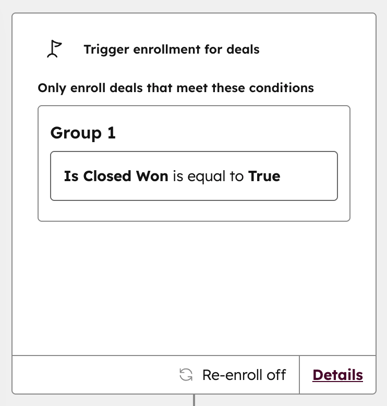
- Klicken Sie im linken Bereich auf die Registerkarte Einstellungen .
- Klicken Sie auf den Schalter Wiederaufnehmen, um ihn zu aktivieren.
- Aktivieren Sie die Kontrollkästchen neben den Triggern, die Sie für die Wiederaufnahme verwenden möchten.
- Klicke oben auf Speichern.

Verfügbare Wiederaufnahme-Trigger
Die folgenden Regeln gelten für alle Workflow-Typen:
- Im Allgemeinen können Eigenschaften nur für die Wiederaufnahme verwendet werden, wenn sie mit dem Workflow-Typ übereinstimmen. Bei dealbasierten Workflows ist die Wiederaufnahme beispielsweise nur mithilfe von Dealeigenschaften möglich.
- Aktivitäten und Aktivitätseigenschaften können in keinem Typ von Workflow für die Wiederaufnahme verwendet werden.
Im Folgenden finden Sie Listen von Aufnahmetriggern, die für die Wiederaufnahme verwendet werden können. Die Listen erheben keinen Anspruch auf Vollständigkeit. So überprüfen Sie, ob ein aktueller Aufnahme-Trigger für die Wiederaufnahme verwendet werden kann:
- Klicken Sie in Ihrem HubSpot-Account auf Automatisierung und dann auf Workflows.
- Klicken Sie auf den Namen des Workflows.
- Klicken Sie auf das Feld Aufnahmetrigger.
- Klicken Sie im Bereich rechts auf die Registerkarte „Wiederaufnahme“.
Alle Aufnahmebedingungen, die nicht für die Wiederaufnahme verwendet werden können, sind im Abschnitt Die folgenden Aufnahmebedingungen können nicht zur Wiederaufnahme in den Workflow verwendet werden aufgeführt.
 .
.
Bitte beachten:
- Wiederaufnahme auf der Grundlage von Datum der letzten Änderung ist bekannt wird nicht unterstützt.
- Ab dem 10. September 2024 wird die Wiederaufnahme auf der Grundlage der Eigenschaft Jetzt im Workflow nicht mehr unterstützt. Bestehende Workflows, die die Eigenschaft Jetzt im Workflow für die Wiederaufnahme verwenden, sind davon nicht betroffen.
Kontaktbasierte Workflows
Folgendes kann nicht als Wiederaufnahme-Trigger in kontaktbasierten Workflows verwendet werden:
- Datenschutzeinwilligungs-Events können nicht für die Wiederaufnahme verwendet werden.
- Berechnungseigenschaften, einschließlich standardmäßig berechneter Eigenschaften wie Neueste Conversion und Anzahl der eingesendeten eindeutigen Formulare, können nicht für die Wiederaufnahme verwendet werden.
- Wiederaufnahme-Trigger können nicht nach Datum oder Anzahl eingegrenzt werden. Erfahren Sie mehr darüber, wie Verfeinerungsfilter auf die Wiederaufnahme angewendet werden.
- Die Operatoren ist eines von, ist gleich allen von und ist gleich einem von und können nicht für die Wiederaufnahme verwendet werden können, wenn sie mehrere Werte haben. Ein einzelner Trigger vom Typ Studienfach ist gleich einem von Neurochirurgie oder Babysitting beispielsweise kann nicht für die Wiederaufnahme verwendet werden kann. Stattdessen können Sie ihn in die beiden folgenden Trigger aufteilen: Studienfach ist gleich einem von Neurochirugie ODER Studienfach ist gleich einem von Babysitting.
- Aktivitäten und Aktivitätseigenschaften können nicht für die Wiederaufnahme verwendet werden.
In kontaktbasierten Workflows können die folgenden Trigger für die Wiederaufnahme verwendet werden:
- Kontakteigenschaften können für die Wiederaufnahme verwendet werden, wenn mit bestimmten Operatoren verknüpft werden:
- Alle Kontakteigenschaften, die ist bekannt verwenden.
- Eigenschaften der Typen „Einzeiliger Text“ und „Mehrzeiliger Text“, die ist gleich einem von verwenden.
- Text-, Zahlen- und Datumseigenschaften, die ist gleich verwenden.
-
- „Einfaches Kontrollkästchen“-, „Dropdown-Auswahl“- und „Optionsfeld-Auswahl“-Eigenschaften, die ist eines von verwenden.
- „Mehrere Kontrollkästchen“-Eigenschaften, die ist gleich zu allem von verwenden.
- Kontakt ist ein Mitglied der Liste
- Kontakt hat Formular ausgefüllt
- Kontakt hat mindestens eine URL aufgerufen, die mit Folgendem gleich ist:
- Kontakt hat mindestens eine URL aufgerufen, die Folgendes enthält:
- Kontakt hat Event abgeschlossen
- Alle Integrations-Trigger, einschließlich Mailchimp und Zoom.
Andere Workflow-Typen
In anderen nicht-kontaktbasierten Workflow-Typen:
- Sie können die Wiederaufnahme nur mit Eigenschaften auslösen, die spezifisch für das Workflow-Objekt sind. In einem unternehmensbasierten Workflow ist die Wiederaufnahme beispielsweise nur anhand von Unternehmenseigenschaften möglich.
- Aktivitäten und Listen können nicht für die Wiederaufnahme verwendet werden.
Nur die folgenden Eigenschaftsoperatoren können für die Wiederaufnahme verwendet werden:
- ist eines von
- ist keines von
- ist gleich
- ist nicht gleich zu
- hat jemals genau enthalten
- ist größer als
- ist größer oder gleich
- ist weniger als
- Vor weniger als x Tagen
- in weniger als x Tagen ab jetzt
- vor mehr als x Tagen
- in mehr als x Tagen ab jetzt
- in den letzten x Tagen aktualisiert
- nicht aktualisiert in den letzten x Tagen
- liegt vor dem Datum
- liegt nach dem Datum
- liegt zwischen
- liegt nicht zwischen
- ist bekannt
- enthält genau
- enthält nicht genau
- beginnt mit
- endet mit
Wenn Sie einen der folgenden Filter für die Wiederaufnahme verwenden, gelten folgende Regeln:
- Vor weniger als x Tagen
- in weniger als x Tagen ab jetzt
- vor mehr als x Tagen
- in mehr als x Tagen ab jetzt
- in den letzten x Tagen aktualisiert
- nicht aktualisiert in den letzten x Tagen
Wenn ein Datensatz in einem Workflow innerhalb des angegebenen Zeitrahmens aufgenommen wird, wird er nicht wiederaufgenommen, wenn er innerhalb des angegebenen Zeitrahmens erneut aktualisiert wird. Sobald der angegebene Zeitraum nach der Registrierung abgelaufen ist, ist der Datensatz für eine Wiederaufnahme berechtigt.
Zum Beispiel:
- Ihr Workflow ist so eingestellt, dass Unternehmen wieder aufgenommen werden, wenn sie das Kriterium Lifecycle-Phase wurde in den letzten 5 aktualisiert erfüllen.
- Ein Unternehmen wird nach der Aktualisierung der Lifecycle-Phase in den Workflow als Kunde aufgenommen.
- Die Lifecycle-Phase des Unternehmens wird drei Tage später erneut aktualisiert.
- Das Unternehmen wird nicht wieder in den Workflow aufgenommen, da 3 Tage noch innerhalb des ursprünglichen 5-Tage-Zeitraums liegen.
- Eine Woche später wird die Lifecycle-Phase des Unternehmens auf Fürsprecher aktualisiert.
- Das Unternehmen wird dann erneut in den Workflow aufgenommen, da die ursprünglichen 5 Tage seit der Aufnahme vergangen sind.